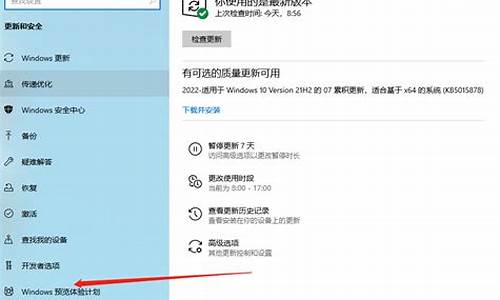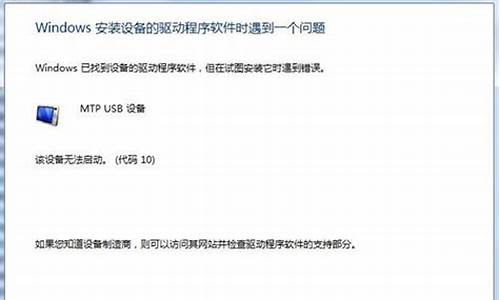1.format的作用
2.电脑格式化命令是什么?求解。
3.在线跪求!!系统盘引导硬盘格式化,FORMAT后面的参数怎么不能用了?
4.什么是硬盘格式化?
5.在DOS下怎么格式化硬盘?

1、format的用法2、format是什么意思?3、format什么意思4、FORMAT是什么意思?5、format什么意思 format的意思format的用法
Format:
Format参数是一个格式字符串,用于格式化Args里面的值的。Args又是什么呢,它是一个变体 数组 ,即它里面可以有多个参数,而且每个参数可以不同。
例如:
1、Format('my name is %6s',['wind']);返回后就是:my name is wind
其中%6s为格式指令字符
2、d 十制数,表示一个整型值,u 和d一样是整型值,但它是无符号的,而如果它对应的值是负的,则返回时是一个2的32次方减去这个绝对值的数
如:Format('this is %u',[-2]);返回的是:this is 4294967294
3、e 科学表示法,对应整型数和浮点数,
比如:Format('this is %e',[-2.22]);返回的是:this is -2.22000000000000E+000
4、g 这个只能对应 浮点型 ,且它会将值中多余的数去掉
比如:Format('this is %g',[02.200]); 返回的是:this is 2.2
5、n 只能对应浮点型,将值转化为号码的形式。看一个例子就明白了
比如:Format('this is %n',[4552.2176]); 返回的是this is 4,552.22
6、Format('this is %m',[9552.21]); 返回:this is ¥9,552.21
7、Format('this is %1:d %0:d',[12,13]);返回:this is 13 12
8、Format('this is %4d',[12]); 输出是:this is 12
9、["-"] 这个指定参数向左齐,和[width]合在一起最可以看到效果:
比如:Format('this is %-4d,yes',[12]);输出是:this is 12,yes
10、["." prec] 指定精度,对于浮点数效果最佳:
Format('this is %.2f',['1.1234]); 输出 this is 1.12
Format('this is %.7f',['1.1234]); 输了 this is 1.1234000
11、而对于 整型 数,如果prec比如整型的位数小,则没有效果,反之比整形值的位数大,则会在整型值的前面以0补之
比如:Format('this is %.7d',[1234]); 输出是:this is 0001234]
12、对于 字符 型,刚好和整型值相反,如果prec比字符串型的长度大,则没有效果,反之比字符串型的长度小,则会截断尾部的字符
比如:Format('this is %.2s',['1234']);输出是 this is 12
13、Format('this is %e',[-2.22]);返回的是:this is -2.22000000000000E+000
怎么去掉多余的0呢,这个就行啦
Format('this is %.2e',[-2.22]);
FormatDateTime:
function FormatDateTime(const Format: string; DateTime: TDateTime): string;
overload;
当然和Format一样还有一种,但这里只介绍常用的第一种
Format参数是一个格式化字符串。DateTime是时间类型。返回值是一种格式化后的
字符串
重点来看Format参数中的指令字符
c 以短时间格式显示时间,即全部是数字的表示
FormatdateTime('c',now);
输出为:2004-8-7 9:55:40
d 对应于时间中的日期,日期是一位则显示一位,两位则显示两位
FormatdateTime('d',now);
输出可能为1~31
dd 和d的意义一样,但它始终是以两位来显示的
FormatdateTime('dd',now);
输出可能为01~31
ddd 显示的是星期几
FormatdateTime('ddd',now);
输出为: 星期六
dddd 和ddd显示的是一样的。
但上面两个如果在其他国家可能不一样。
ddddd 以短时间格式显示年月日
FormatdateTime('ddddd',now);
输出为:2004-8-7
dddddd 以长时间格式显示年月日
FormatdateTime('dddddd',now);
输出为:2004年8月7日
e/ee/eee/eeee 以相应的位数显示年
FormatdateTime('ee',now);
输出为:04 (表示04年)
m/mm/mmm/mmmm 表示月
FormatdateTime('m',now);
输出为:8
FormatdateTime('mm',now);
输出为 08
FormatdateTime('mmm',now);
输出为 八月
FormatdateTime('mmmm',now);
输出为 八月
和ddd/dddd 一样,在其他国家可能不同
yy/yyyy 表示年
FormatdateTime('yy',now);
输出为 04
FormatdateTime('yyyy',now);
输出为 2004
h/hh,n/nn,s/ss,z/zzz 分别表示小时,分,秒,毫秒
t 以短时间格式显示时间
FormatdateTime('t',now);
输出为 10:17
tt 以长时间格式显示时间
FormatdateTime('tt',now);
输出为10:18:46
ampm 以长时间格式显示上午还是下午
FormatdateTime('ttampm',now);
输出为:10:22:57上午
大概如此,如果要在Format中加普通的字符串,可以用双引号隔开那些
特定义的字符,这样普通字符串中如果含特殊的字符就不会被显示为
时间格式啦:
FormatdateTime('"today is" c',now);
输出为:today is 2004-8-7 10:26:58
时间中也可以加"-"或""来分开日期:
FormatdateTime('"today is" yy-mm-dd',now);
FormatdateTime('"today is" yy\mm\dd',now);
输出为:today is 04-08-07
也可以用":"来分开时间
FormatdateTime('"today is" hh:nn:ss',now);
输出为:today is 10:32:23
FormatFloat
常用的声明:
function FormatFloat(const Format: string; Value: Extended): string; overload;
和上面一样Format参数为格式化指令字符,Value为Extended类型
为什么是这个类型,因为它是所有浮点值中表示范围最大的,如果传入该方法的参数
比如Double或者其他,则可以保存不会超出范围。
关键是看Format参数的用法
0 这个指定相应的位数的指令。
比如:FormatFloat('000.000',22.22);
输出的就是022.220
注意一点,如果整数部分的0的个数小于Value参数中整数的位数,则没有效果
如:FormatFloat('0.00',22.22);
输出的是:22.22
但如果小数部分的0小于Value中小数的倍数,则会截去相应的小数和位数
如:FormatFloat('0.0',22.22);
输出的是:22.2
也可以在整数0中指定逗号,这个整数位数必须大于3个,才会有逗号出句
FormatFloat('0,000.0',2222.22);
输出是:2,222.2
如果这样FormatFloat('000,0.0',2222.22);
它的输出还是:2,222.2
注意它的规律
FormatFloat('##.##',22.22);
输出是:22.00
E 科学表示法,看几个例子大概就明白了
FormatFloat('0.00E+00',2222.22);
输出是 2.22E+03
FormatFloat('0000.00E+00',2222.22);
输出是 2222.22E+00
FormatFloat('00.0E+0',2222.22);
22.2E+2
明白了吗,全靠E右边的0来支配的。
format是什么意思?format的中文翻译是:使格式化;安排。
词语分析:
n. 版式;设计
vt. 使格式化;安排
读法:英 ['f__m_t] 美 ['f__rm_t]
过去式: formatted
过去分词: formatted
现在分词: formatting
第三人称单数: formats
常见短语:
block format 分程序格式,块格式
format check 数据控制程序的检验
area format 区域形式
例句:
The book has been styled in a modern format.
该书已按照现代版式制作。
It's the same book,but a new format.
还是那本书
The format of the meeting was such that every one could ask a question.
会议安排好可让每个人都能提一个问题。
The disk is too large to format for the specified file system.
磁盘过大,无法为指定文件系统进行格式化。
They formatted the conference so that each speaker had less than 15 minutes to deliver a paper.
他们安排了会议以至每个演讲者有不到15分钟的时间发表演讲。
近义词:
earance 出版
look 看
format什么意思format[英]'f_:m_t
[美]_f_r_m_t
n.(出版物的)版式;[自](数据安排的)形式;电视节目的总安排(或计...
vt.使格式化;安排的格局;设计的版面
vi.设计一个版式
[例句]Format : alternating friday-saturday classes , with five residentialsessions
形式:每隔一周的周五与周六上课,包括五次校内连续授课
FORMAT是什么意思?词典解释 名词 n.
1. 出版物之开本;版式 2. (电视,广播节目等的)形式;编排;安排 format
1. 形式,格式化
format 形式,格式化
2. 开本
3. 尺寸
format 尺寸 在电脑术语中是:格式化的意思 格式化是指对磁盘或磁盘中的分区(partition)进行初始化的一种操作,这种操作通常会导致现有的磁盘或分区中所有的文件被清除。格式化通常分为低级格式化和高级格式化。如果没有特别指明,对硬盘的格式化通常是指高级格式化,而对软盘的格式化则通常同时包括这两者。。
format什么意思 format的意思1、formatformat,英语单词,主要用作名词、及物动词、不及物动词,作名词时意为“格式;版式;开本”,作及物动词时意为“使格式化;规定format的格式”,作不及物动词时意为“设计版式”。
2、format的读音:英[_f__m_t]美[_f__rm_t]
format的作用
对于一个电脑用户而言,“格式化”这个词绝对不应该陌生。事实上,当我们需要安装一个“干净”的操作系统时,往往都会祭出“格式化”这招“杀手锏”,来彻底清除系统盘上的数据。这个过程通常可以在DOS或Windows两种环境下进行:DOS环境下可用Format命令来实现;而Windows中则可以直接在需要格式化的盘符上单击鼠标右键,然后在弹出的菜单中选择“格式化”功能来完成(如图1)。相比较而言,后者更容易被普通用户所掌握,且所需耗费的时间更短。虽然两者的操作方式和格式化所需的时间都有所不同。但它们实际上都是对硬盘进行同一种操作,那就是清除硬盘上的数据、生成引导区信息、初始化FAT表、标注逻辑坏道等。我们将这些操作统称为“高级格式化”。
图1 Windows下的格式化功能
另一方面,我们经常还会看到或听到“低级格式化”这个词,那么它和高级格式化之间有什么联系和区别呢?这是一个非常重要且容易混淆的概念,下面进行详细地说明。
高、低级格式化的联系与区别
低级格式化就是将空白的磁盘划分出柱面和磁道,再将磁道划分为若干个扇区,每个扇区又划分出标识部分ID、间隔区GAP和数据区DATA等。可见,低级格式化是高级格式化之前的一件工作,它只能够在DOS环境来完成。而且低级格式化只能针对一块硬盘而不能支持单独的某一个分区。每块硬盘在出厂时,已由硬盘生产商进行低级格式化,因此通常使用者无需再进行低级格式化操作。其实,我们对一张软盘进行的全面格式化就是一种低级格式化。
需要指出的是,低级格式化是一种损耗性操作,其对硬盘寿命有一定的负面影响。因此,许多硬盘厂商均建议用户不到万不得已,不可“妄”使此招。当硬盘受到外部强磁体、强磁场的影响,或因长期使用,硬盘盘片上由低级格式化划分出来的扇区格式磁性记录部分丢失,从而出现大量“坏扇区”时,可以通过低级格式化来重新划分“扇区”。但是前提是硬盘的盘片没有受到物理性划伤。
笔者认为,只有在硬盘多次分区均告失败或在高级格式化中发现大量“坏道”时,方可通过低级格式化来进行修复。而硬盘的硬性损伤,则是无法通过低级格式化来修复的。可以想象当一张软盘的盘片表面被划伤之后,还能修复吗?
如何低级格式化硬盘
下面,我们以著名的DM(Disk Manager)万用版(://xz.onlinedown.net/down/dm956cy.zip)为例,向大家介绍一下如何低级格式化硬盘。由于DM是一款DOS下使用的软件,所以在使用之前,我们需要制作一张DOS启动盘,并将压缩包中的DM程序解压到启动盘上。
图2 DM的维护选项
然后,用软盘引导系统进入DOS模式。在A:\下输入DM/M,即可进入DM的主界面。接着将光标移动到“Maintenance Options”上(如图2),并回车确认。进入“Maintenance Options”子菜单中后,我们再将光标移到“Utilities”位置(如图3),再次回车确认。
图3维护选项下的应用子项目
这个时候,DM会要求你选择一个硬盘(图4)。如果你的电脑里只有一部硬盘,那么直接选择就行了。当我们选择好要低级格式化的硬盘之后,回车确认即可。
图4选择要低级格式化的硬盘
完成硬盘的选择之后,我们需要从“Select Utility Option”子菜单中,选择一个要执行的操作。这里当然要选择“Low Level Format(低级格式化)”(图5)。由于低级格式化可以“不费吹灰之力”地造成硬盘数据丢失,并永不可恢复(区、高级格式化厉害多了),因此DM将会弹出一个警告窗口(图6),告诉你DM的危险性。为了避免无意之间对硬盘进行低级格式化,软件要求用户通过组合键“Alt+C”来开始对硬盘的低级格式化操作。而敲下其他键,则表达放弃对该硬盘进行低级格式化。
图5选择低级格式化功能
即便按下“Alt+C”组合键明确了你要低级格式化的决心,DM还是显得非常小心,它还会让你确认一次(如图7再次确认是否要低级格式化),是否对硬盘进行低级格式化?看来低级格式化的杀伤力着实太强了。选择“YES”,回车确认。DM将正式启动对硬盘的低级格式化操作。
图6在进行低级格式化之前,DM会给出警告提示
低级格式化过程中,DM会弹出进度指示窗口,你可以从窗口中了解低级格式化的进程(如图8)。低级格式化的进程是十分缓慢的,且硬盘容量越大,所耗费的时间也越长。
图7再次确认是否要低级格式化
硬盘低级格式化完成之后,紧接着便是对硬盘进行分区、高级格式化、安装操作系统等操作。这些就不用笔者一一讲解了吧!
图8低级格式化的执行界面
叮当点评:DM对部分硬盘存在一定的兼容性问题,如果您的硬盘无法使用DM进行低级格式化。那么可以尝试一下Lformat这款软件,其使用方法与DM基本相似。另外,如果在低级格式化过程中发现进度长时间停滞,那么多半是您的硬盘存在物理损伤,请尽早与厂商联系。最后再提醒大家一句,低级格式化对硬盘的寿命有一定的负面影响,请慎重使用。
格式化就是把一张空白的盘划分成一个个小的区域,并编号,供计算机储存,读取数据。没有这个工作的话,计算机就不知道在哪写,从哪读。
硬盘必须先经过分区才能使用,磁盘经过分区之后,下一个步骤就是要对硬盘进行格式化(FORMAT)的工作,硬盘都必须格式化才能使用。
格式化是在磁盘中建立磁道和扇区,磁道和扇区建立好之后,电脑才可以使用磁盘来储存数据。
在Windows和DOS操作系统下,都有格式化Format的程序,不过,一旦进行格式化硬盘的工作,硬盘中的数据可是会全部不见喔!所以进行这个动作前,先确定磁盘中的数据是否还有需要,如果是的话先另行备份吧。
高级格式化就是清除硬盘上的数据、生成引导区信息、初始化FAT表、标注逻辑坏道等。
低级格式化就是将空白的磁盘划分出柱面和磁道,再将磁道划分为若干个扇区,每个扇区又划分出标识部分ID、间隔区GAP和数据区DATA等。可见,低级格式化是高级格式化之前的一件工作,它只能够在DOS环境来完成。而且低级格式化只能针对一块硬盘而不能支持单独的某一个分区。每块硬盘在出厂时,已由硬盘生产商进行低级格式化,因此通常使用者无需再进行低级格式化操作。
在windows下你可以选择盘付,然后右键格式化,
在DOS下你们可以FORMAT,也可以FDISK
格式化分为高级格式化和低级格式化。高级格式化仅仅是清除硬盘上的数据,生成引导信息,初始化FAT表,标注逻辑坏道等。而低级格式化是将硬盘划分出柱面和磁道,再将磁道划分为若干个扇区,每个扇区又划分出标识部分ID、间隔区、GAP和数据区DATA等。低级格式化是高级格式化之前的一件工作,每块硬盘在出厂前都进行了低级格式化。低级格式化是一种损耗性操作,对硬盘寿命有一定的负面影响。而我们平时所用的Windows下的格式化(包括在DOS下面使用的格式化)其实是高级格式化。
FORMAT——磁盘格式化命令
1.功能:对磁盘进行格式化,划分磁道和扇区;同时检查出整个磁盘上有无带缺陷的磁道,对坏道加注标记;建立目录区和文件分配表,使磁盘作好接收DOS的准备。
2.类型:外部命令
3.格式:FORMAT〈盘符:〉[/S][/4][/Q]
4.使用说明:
(1)命令后的盘符不可缺省,若对硬盘进行格式化,则会如下列提示:WARNING:ALL DATA ON NON ——REMOVABLE DISK
DRIVE C:WILL BE LOST !
Proceed with Format (Y/N)?
(警告:所有数据在C盘上,将会丢失,确实要继续格式化吗?)
(2)若是对软盘进行格式化,则会如下提示:Insert mew diskette for drive A;
and press ENTER when ready…
(在A驱中插入新盘,准备好后按回车键)。
(3)选用[/S]参数,将把DOS系统文件IO.SYS 、MSDOS.SYS及COMMAND.COM复制到磁盘上,使该磁盘可以做为DOS启动盘。若不选用/S参数,则格式化后的磙盘只能读写信息,而不能做为启动盘;
(4)选用[/4]参数,在1.2MB的高密度软驱中格式化360KB的低密度盘;
(5)选用[/Q]参数,快速格式化,这个参数并不会重新划分磁盘的磁道貌岸然和扇区,只能将磁盘根目录、文件分配表以及引导扇区清成空白,因此,格式化的速度较快。
(6)选用参数,表示无条件格式化,即破坏原来磁盘上所有数据。不加/U,则为安全格式化,这时先建立一个镜象文件保存原来的FAT表和根目录,必要时可用UNFORRMAT恢复原来的数据。
电脑格式化命令是什么?求解。
format的作用:对硬盘进行格式化。
基本介绍:
format是DOS系统的一种命令,format指令用于格式化磁盘,是一种高级格式化,对磁盘进行的格式编写程序。
在线跪求!!系统盘引导硬盘格式化,FORMAT后面的参数怎么不能用了?
电脑DOS格式化命令
format命令详解
format /q /u /s /n:sectors /f:size /c
/q参数:快速格式化,仅扫描文件分配表和根目录区,仅对格式化过的磁盘有效.
使用时应确保格式化过后没有增加新的坏道.
/u参数:无条件格式化,并且不保存原来盘上的信息,可以防止"unformat".
/s参数:格式化为系统盘,也可以使用"sys"命令.
/f:size size 可以为160 180 320 360 720 1200 1440 2800
/n:sector n可以为1 格式为单面盘,容量为160k 180k
可以为4 可以在5寸高密驱动器上格式化360k磁盘
可以为8 可以在5寸高密驱动器上进行8个扇区的格式化.
/c 重新测试坏扇区,缺省时如果一个扇区标记为"坏",以后格式时就不在从新
测试,仅作标记,使用"/C"时可以从新测试.
Format这个指令可将完全的去除,这是真的吗?
答: 一般的硬盘大致可分为3区
* 硬盘分割区
* 硬盘启动区
* 档案资料区。
而Dos的Format这个指令只能将硬盘中的“档案资料区”消除而已,一般的开机型还是可以感染硬盘分割区和启动区(MBR 和Boot Sector),进而有其他不正常或破坏的行为。一旦你发现电脑已经在你的电脑里建立毒窟,而“毒枭”又非常狡猾擅于藏匿,你决定与它同归于尽,请用以下步骤:
* 关掉电脑电源(关机)
* 用干净无毒的原版Dos开机片重新开机
* 出现A:>后,键入A:>fdisk /mbr 按键
* 再键入A:>sys c:
* 之后再打一个A:>Format c:
完成以上的动作后,基本上是不会有电脑存在的。但要注意的是: 您的资料也就因此烟消云散了。如果你想保留你辛苦建立的资料,最根本的方法还是让一套可背景监控的防毒软件为你缉毒吧。
什么是硬盘格式化?
格式:format〈盘符:〉[/S][/4][/Q]
使用说明:
(1)命令后的盘符不可缺省,若对硬盘进行格式化,则会如下列提示:
WARNING:ALL DATA ON NON --REMOVABLE DISK
DRIVE C:WILL BE LOST !
Proceed with Format (Y/N)?
(警告:所有数据在C盘上,将会丢失,确实要继续格式化吗?)
(2)选用[/S]参数,将把DOS系统文件IO.SYS 、MSDOS.SYS及COMMAND.COM复制到磁盘上,使该磁盘可以作为DOS启动盘。若不选用/S参数,则格式化后的磙盘只能读写信息,而不能作为启动盘;
(3)选用[/4]参数,在1.2MB的高密度软驱中格式化360KB的低密度盘;
(4)选用[/Q]参数,快速格式化,这个参数并不会重新划分磁盘的磁道貌岸然和扇区,只能将磁盘根目录、文件分配表以及引导扇区清成空白,因此,格式化的速度较快。
(5)选用[/U]参数,表示无条件格式化,即破坏原来磁盘上所有数据。不加/U,则为安全格式化,这时先建立一个镜象文件保存原来的FAT表和根目录,必要时可用UNFORRMAT恢复原来的数据。
实例:
(1)格式化驱动器G(此处我们是用U盘进行实验)。
C:>format G:
确认格式化按回车键即可开始进行格式化。
格式化完成,可以查看磁盘空间总数,可用磁盘空间等资料。
在DOS下怎么格式化硬盘?
分类: 电脑/网络 >> 电脑常识
解析:
硬盘格式化入门手册
高级格式化
1.DOS系统
硬盘的分区操作完成后,还必须进行高级格式化后才能够使用。这里我们用一个形象的比喻:如硬盘是一间大的清水房,我们把它隔成三居室(分成三个区);但是我们还不能马上入住,之前还必须对每个房间进行清洁和装修,那么这里的格式化就是“清洁和装修”这一步了!另外,硬盘使用前的高级格式化还能识别硬盘磁道和扇区有无损伤,如果格式化过程畅通无阻,硬盘一般无大碍。
第一步:首先,分区完毕后,电脑会重新启动。这里我们可用Win98启动光盘或者DOS启动软盘直接引导,引导成功会出现“A:>_”的DOS提示符 。
第二步:比如硬盘已经分了三个区:C、D、E。在DOS提示符下运行外部命令Format,对相应的分区进行格式化。
第三步:在DOS提示符下键入“Format C:/S”,按回车键,出现“Y/N”的选项,按“Y”,即可进行硬盘C区的格式化。格式化的时候会有从0开始的数字进度指示,到100后表示格式化完毕,最后会提示你加不加卷标(任意输入或者按回车跳过);其中,“/S”表示在格式化后把IO.SYS、COMMAND.COM、MSDOS.SYS三个系统文件拷贝到C区中,以后基本的启动就可以不需要启动盘了。
注:依此类推,接下来的D、E区的格式化直接键入“Format D:”或者“Format E:”就行了,由于不是系统区,Format命令后面不用跟参数。此外,Format后面常用参数还有/Q和/U:其中/Q表示快速格式化,不过前提是之前硬盘必须经过高级格式化,否则命令无效;/U则表示全面格式化。
高级格式化完后就可以进行操作系统的安装了,如Win98或者WinXP。
2.Win95/Win98系统
Win95和Win98的格式化界面就非常清晰明了了。进入操作系统之后,双击桌面上“我的电脑”图标,出现任务框。比如你想要格式化一张软盘,只需把鼠标指针移动到图标上,点击右键,会出现一个菜单,选择“格式化”项。接下来你可以看见软盘的容量,然后,你可以选择三种格式化方式:快速、全面、仅复制系统文件。选好后,按下“开始”键,格式化就开始了,下面会出现进度提示。
格式化硬盘分区的步骤也和上面一致,另外,C区为系统区,格式化会遭到拒绝。
3.WinXP系统
WinXP中的格式化界面和Win98相差不大,不过功能有所增强。首先进入格式化选项,从这里我们可以看出,在分区格式方面,我们可以选择FAT32和NTFS两种;格式化的选项也是三个,不过和Win98中的就不相同了,这里是快速格式化、启用压缩、创建一个MS-DOS启动盘。格式化为FAT32分区的时候只能选择快速格式化,其他选项显示为灰色;启用压缩是应用在把分区格式化成NTFS格式的时候;而创建一个MS-DOS启动盘则适用于格式化软盘的时候。
格式化后我们可以看见,FAT32格式的分区图标为黑色,而NTFS格式的分区为蓝色,便于大家分辨。另外,FAT32分区和NTFS分区的属性选项也不同,NTFS多了“安全”和“配额”两个选项 。
另外,如果你的电脑上接有移动存储设备,如闪存、移动硬盘,在“我的电脑”任务框中会显示为“可移动磁盘”。在这里,我们同样可以对它们进行格式化,不过我们只能以FAT格式进行。
低级格式化
低级格式化又称为物理格式化,它的作用是把空白的磁盘划分成一个个半径不同的同心圆、磁道,还将磁道划分为若干个扇区,并在每个扇区的物理区域场上标出地址信息,这类似于在一张白纸上打出格线一样。接下来的就是分区,当我们创建分区时,作用是指定了硬盘主引导记录(即Master Boot Record,一般简称为MBR)和引导记录备份的存放位置。而对于文件系统以及其他操作系统管理硬盘所需要的信息则是通过高级格式化来实现。硬盘使用之前的流程为:低级格式化→分区→高级格式化。
硬盘低级格式化方法有如下几种:
1.用DEBUG程序来低级格式化硬盘,这种方法多用于对早期的IBM-PC系列机等。
2.早期一些486、586电脑的主板BIOS中带有低格设置:在BIOS中HARD DISK UTILITY(硬盘服务程序)功能项中,可对硬盘进行低级格式化。
3.用LFORMAT程序在DOS下对硬盘进行低级格式化。
4.利用通用硬盘管理程序DM之类的软件来进行低级格式化。
低级格式化是硬盘高损耗的操作,过多的操作将缩短硬盘的使用寿命,如非必要,建议不要进行低级格式化。我们使用低级格式化的一般原因是:硬盘磁片上的扇区格式磁性记录部分丢失,因此出现大量“坏扇区”而这并不是磁片的物理损坏,通过低级格式化可重新使硬盘恢复正常的读写速度。下面我们着重介绍一下LFORMAT。
首先,你得下载一个LFORMAT.EXE的执行程序。它的大小只有60KB左右,可以保存在硬盘中,也可以备份在软盘里面。比如我们把LFORMAT.EXE拷贝到启动软盘中,启动电脑,进入DOS系统,在A:>_下键入LFORMAT,回车,立即会出现的界面。从显示界面中,我们看出将要被格式化的硬盘是MAXTOR品牌的。最下面一行字的意思是:按“Y”键进入,按其他任意键退出,这里我们按“Y”进入下一级界面 。
在以下的操作中,我们只能用键盘来进行选项设置,比如“←、↑、↓、→”。选择Select Device,回车,出现的界面。上面有红色背景的提示:“Which Device do you want select?(0,1,2,3,4)”,它的意思是让你选择要被格式化的硬盘,其中,0~4可以点击键盘上的数字来选择。如果你的电脑接的是双硬盘,那么0为主硬盘,1为从硬盘,依此类推。
笔者的电脑上只接了一个硬盘,所以点击0,界面下方会显示硬盘参数。这里如果点击1,软件将会提示没找到设备,界面上没有任何数据。
选择好了硬盘设备后,我们移动到“Low lever Current Device”选项,回车,出现的界面。上方也有红色背景的提示:“Do you want use LBA Mode(if not sure,press N)(Y/N)?”意思是询问操作者是否使用LBA模式进行低级格式化,如果不确定,按“N”;反之,则选择“Y”开始实行低级格式化了。一般来说,低级格式化的时间比较慢,一个容量为10GB的硬盘,可能会花上1~2个小时的时间。
硬盘格式化几点须知}Fn
格式化硬盘(并非低格)会影响硬盘寿命吗?用Windows对硬盘进行格式化与对软盘进行格式化原理一样吗?^;Wx1
答一:普通的格式化硬盘是不会影响硬盘寿命的。S2
格式化分为高级格式化和低级格式化。高级格式化仅仅是清除硬盘上的数据,生成引导信息,初始化FAT表,标注逻辑坏道等。而低级格式化是将硬盘划分出柱面和磁道,再将磁道划分为若干个扇区,每个扇区又划分出标识部分ID、间隔区、GAP和数据区DATA等。低级格式化是高级格式化之前的一件工作,每块硬盘在出厂前都进行了低级格式化。低级格式化是一种损耗性作,对硬盘寿命有一定的负面影响。而我们平时所用的Windows下的格式化(包括在DOS下面使用的格式化)其实是高级格式化。7A
在Windows下对硬盘进行的格式化和对软盘进行的格式化原理是一样的。而格式化软盘有所不同的是,我们对一张软盘进行的全面格式化是一种低级格式化。("
答二:对于近几年新购进的硬盘,包括高格和低格在内的格式化作,都不会影响其寿命。*!^
与以前相比,现在硬盘的物理结构发生了一些变化,直接影响到相应的硬盘指令实现方式的变化,其中最重要的就是硬盘寻道方式的变化导致的格式化指令的变化。目前用户能访问的,是经过转化后的逻辑扇区,而不是实际的与物理磁头对应的物理扇区。这样,用户实际上已经无法对物理意义上的硬盘进行作了。现在所谓的低级格式化只不过是实现了重新置零和将坏扇区重定向罢了,并不能实现硬盘再生,也没有物理意义上的修复功能。y7H
对于常用的高级格式化,“快速格式化”仅仅是重置硬盘分区表,即使是“完全格式化”,也不过是在重置硬盘分区表之外,把所有扇区重新置零。由此可以看出,用户运行的格式化指令与其他普通的读写作并无本质区别,而在硬盘整个寿命中,这种读写的次数则只能用天文数字来计量了,格式化或者Ghost作的次数完全可以忽略不计。根据现有硬盘制造技术,普通应用中单纯因为读写而导致硬盘损坏的情况是非常罕见的,大多数硬盘故障都与外部物理碰撞、读写中突然停电以及电路损坏有关。所以,格式化中惟一需要考虑的就是避免上述这几种情况的发生。UkYe"
硬盘曾经像软盘一样,利用步进电机来控制磁头的位置,进行寻道作。正如前边所述,现在随着磁头定位精密程度的不断提高,硬盘的寻道方式和格式化指令也发生了很大的变化。但是,在一般情况下,就实际应用而言我们可以认为两者原理是一样的。
首先你要进入的是纯DOS,不是windows中的命令提示。
在进入纯DOS后输入format
c:回车
在格式化的时候,如果你的DOS版本不是7.1的,那么你将无法格式化NTFS的分区。也就是说你的C盘是NTFS格式一般的启动盘都将无法启动到能够格式化NTFS的DOS7.1。建议先下载DOS7.1启动盘,用他启动就能够完成。
FORMAT命令
FORMAT命令是一个很常用的命令,主要用于格式化磁盘。FORMAT命令是DOS操作系统对磁盘加工的一种操作,他将磁盘规划成为DOS内外能够够处理的格式以满足系统的特定要求。FORMAT命令为磁盘生成一个新的根目录和一个新的文件分配表,并且检查磁盘上的所有文件,因此,FORMAT命令会破坏磁盘上的所有文件/目录,所以使用FORMAT命令的时候一定要小心。
FORMAT命令的参数:
/Q
快速格式化磁盘。这个命令只格式化磁盘的文件分配表,文件内容没有受到损坏,所以使用这个参数格式化磁盘以后,里面的文件基本上是能够恢复的。另外,一般的时候推荐大家使用这个参数,1)因为格式化速度快;2)减少对磁盘的磨损。
/U
无条件格式化。使用这个参数以后格式化命令会对这个磁盘格式化,这样做既有好处也有坏处。好处是能够彻底的检查磁盘,清除所有数据;坏处是速度很慢而且对磁盘有一定的磨损。
/S
格式化以后传输DOS系统。使用这个参数以后,当你格式化后,系统会把系统传输给这张被格式化的磁盘,以后这张磁盘就能够启动电脑了。